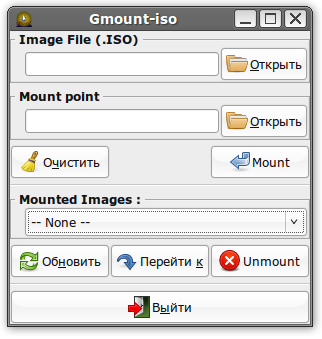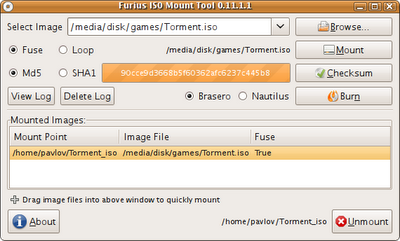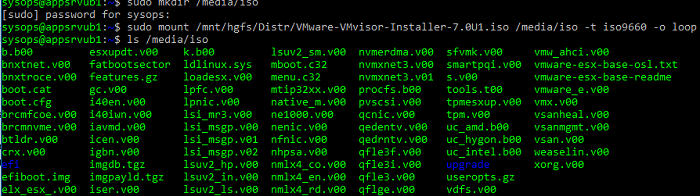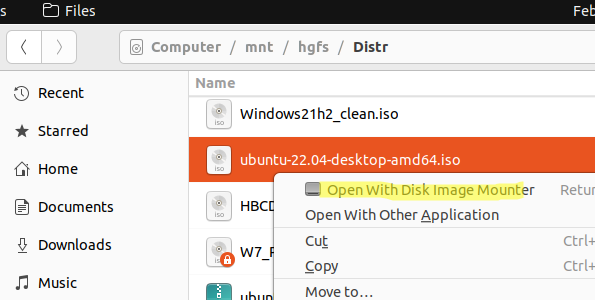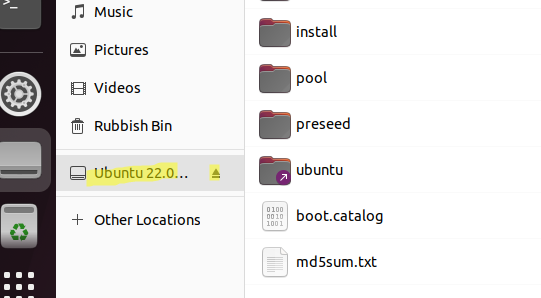- Монтирование образов дисков
- Подключение стандартного ISO-образа
- Используя графический интерфейс
- Как смонтировать ISO-файл в Linux
- Как смонтировать файлы ISO с помощью командной строки
- Монтирование файлов ISO с помощью Gnome
- Выводы
- Монтирование iso, nrg, mdf, bin, img образов в Linux
- Смонтировать файл ISO образа в Linux
- Монтирование образов дисков
- Бэкенд Fuseiso
Монтирование образов дисков
ISO -образ — это неформальный термин для обозначения образа диска, содержащего файловую систему стандарта ISO 9660. В более общем смысле, термин относится к образу любого оптического диска. Этот образ представляет собой обыкновенный файл. Его можно использовать (в совокупности со специальными программными средствами) вместо компакт-диска.
Монтирование образов — очень полезная операция. Она позволяет пользователю получить доступ к данным на ISO , не прожигая диск и не портя болванку. Это гораздо быстрее, когда приходится работать сразу с несколькими образами. Эти операции можно провести с использованием графического пользовательского интерфейся ( GUI ) или при помощи Терминала.
Следует иметь в виду, что ISO -образ содержит меньше информации, чем исходный компакт-диск. На компакт-диске содержится служебная информация, которая может, в частности, использоваться для защиты от копирования. Возможностью сохранять подобную информацию обладают некоторые из программ для работы с компакт-дисками.
Подключение стандартного ISO-образа
Используя графический интерфейс
Для монтирования образов дисков в Gnome имеется множество графических утилит:
ISOmorphin — программа написанная на языке Python. Для работы необходимо закачать и распаковать архив в любое удобное место, а затем запустить файл isomorphin.py в папке.
Gmount-iso — Маленькая и довольно удобная программка, позволяющая монтировать ISO образы в произвольную папку, а также отмонтировать уже подключённые образы. Добавлена возможность расчета md5 суммы и объема образа. Интерфейс программы прост до безобразия и в пояснениях не нуждается. Для установки используйте команду:
sudo apt-get install gmountiso
Данная программа будет доступна в меню: Приложения→Системные→gISOMountUsage.
Furius ISO Mount — автоматически создает точку монтирования в домашней папке пользователя и удаляет ее при размонтировании, позволяет записывать образы в форматах ISO и IMG. А так же рассчитывать контрольные суммы Md5 и SHA1.
AcetoneISO — графическое приложение, написанное на Qt, для работы с образами CD/DVD дисков (клон Daemon Tools для Linux с новыми возможностями). На сайте заявлены следующие возможности:
Как смонтировать ISO-файл в Linux
Файл ISO — это архивный файл, который обычно содержит полный образ компакт-диска или DVD. Например, большинство операционных систем, таких как Windows, Linux и macOS, распространяются в виде образов ISO.
Файлы ISO можно извлечь с помощью популярных архивных программ, смонтировать на устройстве с петлей и записать на USB-накопитель или пустой компакт-диск.
В этом руководстве мы объясним, как монтировать файлы ISO в Linux.
Как смонтировать файлы ISO с помощью командной строки
Команда mount позволяет прикреплять (монтировать) файлы ISO в определенной точке монтирования в дереве каталогов.
Инструкции в этом разделе должны работать с любым дистрибутивом Linux, включая Ubuntu, Debian и CentOS.
- Начните с создания точки монтирования, это может быть любое место, которое вы хотите:
sudo mount /path/to/image.iso /media/iso -o loopМонтирование файлов ISO с помощью Gnome
Если вы используете дистрибутив Linux, который использует Gnome в качестве среды рабочего стола, вы можете смонтировать файл ISO с помощью приложения для монтирования образа диска Gnome.
Найдите ISO-файл, который вы хотите смонтировать, и щелкните его правой кнопкой мыши. В контекстном меню выберите «Открыть с помощью Disk Image Mounter».
После подключения образа на рабочем столе должен появиться значок устройства. Дважды щелкните по нему, и откроется файловый менеджер Gnome.
Чтобы отключить файл ISO, щелкните правой кнопкой мыши значок устройства и выберите «Размонтировать».
Выводы
В Linux вы можете монтировать файлы ISO с помощью команды mount . Пользователи настольных компьютеров могут использовать графические инструменты, такие как Gnome Disk Image Mounter.
Если у вас есть какие-либо вопросы или отзывы, не стесняйтесь оставлять комментарии.
Монтирование iso, nrg, mdf, bin, img образов в Linux
-Эти команды смотрируют образ имя_образа в каталог /mnt/ (стандартный каталог для примонтированных устройств).
Для просмотра и работы с содержимом можно использовать команду:
cd /mnt && ls
Или зайти в коренная папка -> mnt через графический файловый менеджер. Также в качестве последнего аргумента команды mount можно указать свой путь для монтирования.
Монтируем nrg
Если у вас образ nrg, то рекомендую переконвертировать его в iso и смонтировать способом для iso, либо воспользоваться утилитой AcetoneISO.
Для переконвертирования в iso необходимо установить пакет (должен присутствовать в репозитории) nrg2iso .
После этого можно использовать эту утилиту в терминале:
nrg2iso имя_образа.nrg имя_переконвертированного_образа.iso
AcetoneISO — монтирование практически всех образов через графический интерфейс.
AcetoneISO предоставляет графический интерфейс для монтирования или создания образов.
Для получения программы установите пакет acetoneiso .
Программа проста в работе и не требует пояснений.
С ее помощью можно монтировать ISO BIN NRG MDF IMG.
Gmountiso
Также есть более легковесная утилита gmountiso которая позволяет монтировать iso образы через графический интерфейс.
P.S AcetoneISO на Qt; Gmountiso на GTK.
Автор: IamCrazy, дата: 21 мая 2010 , время: 16:15:13 (MSK).
nrg2iso устарела и часто после нее вообще ничего не получается.
Есть более универсальная
iat
http://iat.berlios.de
Автор: Sveolon, дата: 29 мая 2010 , время: 09:23:01 (MSK).
nrg можно смонтировать или сконвертить в iso безо всяких утилит.
mount -t udf,iso9660 -o loop,ro,offset=307200 file.nrg /каталог/монтирования
dd if=[твой .nrg образ] of=[выходной .iso образ] skip=307200 bs=1
Автор: Белка, дата: 10 марта 2012 , время: 21:48:04 (MSK).
А вот интересно, автор поста понимает, что команда mount -o loop -t iso9660 имя_образа.iso /mnt/ работает только в отношении .iso, находящегося в домашней директории? Может, этих изошников у кого-то сто штук, и они собраны в отдельном месте, где-нить на внешнем устройстве, и копировать их оттуда в /home/username глупо, да и места свободного может не быть? Как из консоли смонтировать .iso в этом случае? Вот вопрос. А переписывать одну и ту же команду (уже в пяти местах читаю одно и то же) легче всего.
Автор: Subsanek, дата: 19 марта 2012 , время: 13:38:33 (MSK).
Белка, а что мешает использовать команду cd или указать абсолютный путь до iso?
Автор: SU, дата: 11 марта 2015 , время: 07:52:28 (MSK).
Sveolon, спасибо! Смонтировать или сконвертить в iso безо всяких утилит, действительно работает. Интересно для чего существуют тогда утилиты для конвертирования?
Автор: mi, дата: 03 июня 2017 , время: 17:55:15 (MSK).
Чему вы учите людей? Бездумному тупому запоминанию никому непонятных символов?
что значит «-о», что значит «-t» может как-то будете разъяснять что это, что бы люди ронимали что это и зачем?
Смонтировать файл ISO образа в Linux
16.03.2023
itpro
Linux, Ubuntu
Комментариев пока нет
ISO это популярный формат файлов для хранения образов оптических дисков с файловой системой ISO 9660. Формат ISO сейчас чаще применяются в качестве основного средства распространения установочных образов программ (у любого системного администратора есть установочные образы Windows, Linux, VMware, других операционных систем и различных программ). В этой статье мы рассмотрим, как смонтировать ISO образ в Linux и получить доступ к файлам на нем.
Создайте точку монтирования для вашего ISO образа:
Смонтируйте ISO файл в точку монтирования с помощью команды mount:
$ sudo mount /mnt/hgfs/Distr/VMware-VMvisor-Installer-7.0U1.iso /media/iso -t iso9660 -o loop
- -t – аргумент указывает тип файловой системы (не обязательный параметр);
- ISO 9660 –файловая система CD/DVD дисков;
- -oloop – смонтировать образ как loopback устройство; позволяет работать с файлом образа, как с обычным блочным устройством.
После успешного монтирования ISO образа вы можете получить доступ к файлам на нем. Выведите список файлов в ISO образе:
Можно скопировать файлы с ISO образа на ваш компьютер:
$ sudo cp -r /mnt/iso /home/user/Documents
Чтобы отмонтировать ISO файл, выполните:
Также вы можете смонтировать ISO файл из графического интерфейса Ubuntu. Например, если у вас используется среда рабочего стола Gnome, просто щелкните правой кнопкой по ISO файлу и выберите Open With Disk Image Mounter.
В правой панели появится значок устройства образа, щелкните по нему и увидите список файлов в ISO файле.
Чтобы отключить ISO образ, щелкните по значку устройства и выберите Unmount.

Установка и настройка прокси сервера Squid в Linux
Мониторинг срока регистрации (освобождения) домена в Zabbix
Настройка Wi-Fi точки доступа на Linux
Управление конфигурацией Windows через Ansible
Монтирование образов дисков
Образы дисков бывают различных форматов: ISO, NRG, BIN, CUE, MDF и т.д. Большинство из них будут образами ISO, который также является стандартным форматом образа для распространения дистрибутивов Linux и других операционных систем с открытым исходным кодом. Для того чтобы получить доступ к образу диска — его необходимо смонтировать, сделав его доступным для чтения. Manjaro настроен так, чтобы позаботиться об этом быстро и легко.
Утилита Open Fuse ISO предоставляется по умолчанию в репозиториях Manjaro. Доступны 2 пакета: open-fuse-iso и open-fuse-iso-term. Последний выводит вывод в терминал, а первый — в систему уведомлений. Пакет open-fuse-iso также включает команду только для терминала.
Утилита предоставляет запись на рабочем столе, поэтому вы можете открыть файл образа с помощью команды «Mount/Unmount image» — она установлена как действие по умолчанию для ISO-образов, таким образом, двойной щелчок монтирует или размонтирует ISO-образ.
ISO-терминал Open Fuse установлен по умолчанию в NET Edition Manjaro, а обычная вариация установлена во всех других официальных разновидностях, а также в большинстве редакций сообщества (в зависимости от выбора сопровождающего ПО).
Утилита представляет собой сценарий, вызывающий fuseiso для монтирования и размонтирования файлов образов в пространстве пользователя. Она монтирует файл-образ во вновь созданную папку с именем .mount — Доступ root не требуется.
Для использования терминала эксклюзивный вариант:
Для использования обычного вида в терминале:
Note Другие форматы образов, кроме .iso, также могут работать и open-fuse-iso попытается смонтировать их, если будет задан соответствующий вопрос
Бэкенд Fuseiso
Поскольку эта утилита представляет собой скрипт, использующий возможности fuseiso, Вы также можете использовать бэкенд напрямую. Для монтирования: